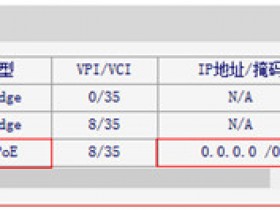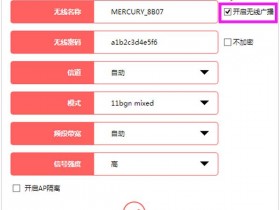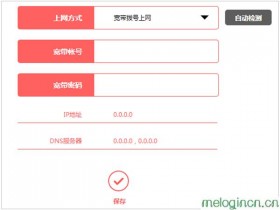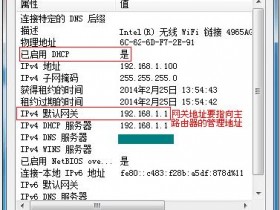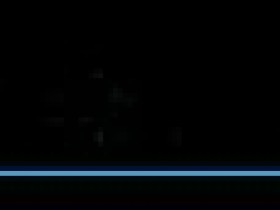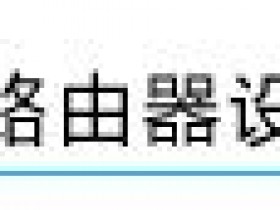新购或恢复出厂设置后,水星mr807无线路由器,实现网络连接,需要经过以下配置步骤,本文主要介绍了水星www.melogincn.cn mr807无线路由器上网设置教程!
水星mr807无线路由器上网设置教程
1、登录设置界面
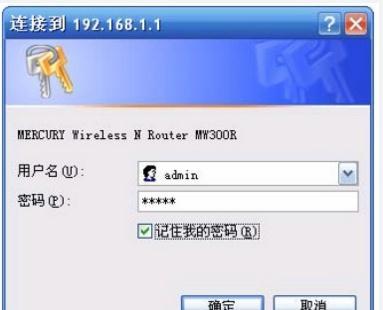
登录到水星mr807设置界面
2、网络设置
点击“网络参数”->“WAN口设置”- >“WAN口连接类型:PPPoE ->选择“上网账号”、“上网口令”的宽带运营商提供宽带,宽带账号密码,点击“保存”。
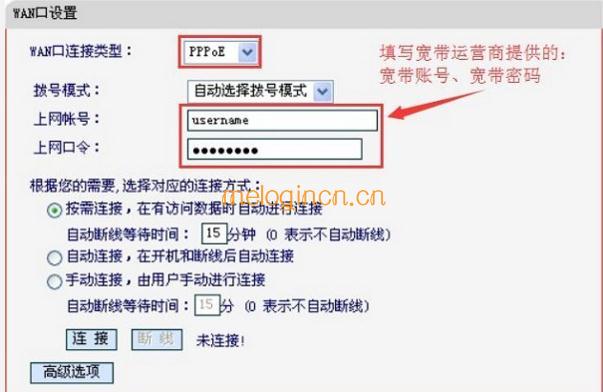
水星路由器设置拨号mr807,PPPoE
注意的问题:
(1)、如果申请宽带宽带服务,宽带运营商提供宽带,宽带账号密码给你,当不使用路由器,你需要使用电脑的“宽带连接”(或类似拨号),填写宽带账号、密码拨号上网。
在这种情况下,在水星mr807互联网路由器的设置,WAN口连接类型:“你应该选择“PPPoE”;否则,请阅读以下内容,选择静态或动态IP。
(2)如果你的宽带路由器在任何情况下,与电脑连接到互联网的宽带电缆。在这种情况下,在水星mr807互联网路由器的设置,WAN口连接类型应选择“:“动态IP”,如下图所示
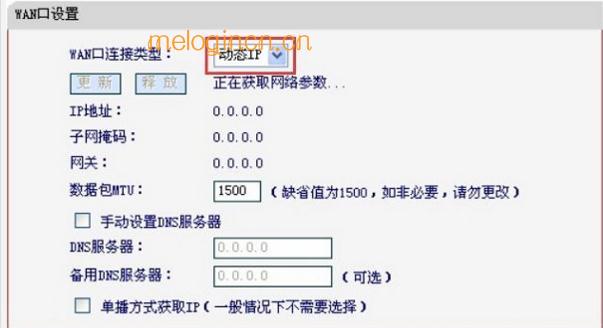
水星mr807路由器设置动态IP网络
(3)如果办理宽带业务,宽带运营商提供一个静态IP地址,子网掩码,网关,DNS地址给你;没有使用路由器,需要连接到本地计算机(以太网),填写IP地址信息,然后计算机可以连接到Internet。
在这种情况下,在水星mr807互联网路由器的设置,WAN口连接类型应选择“静态IP”->然后填写宽带运营商提供的IP地址、子网掩码、网关和DNS。
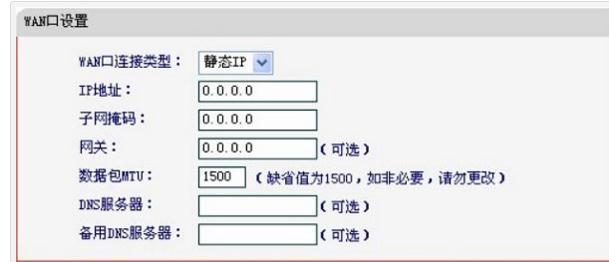
水星mr807路由器,IP静态网络!